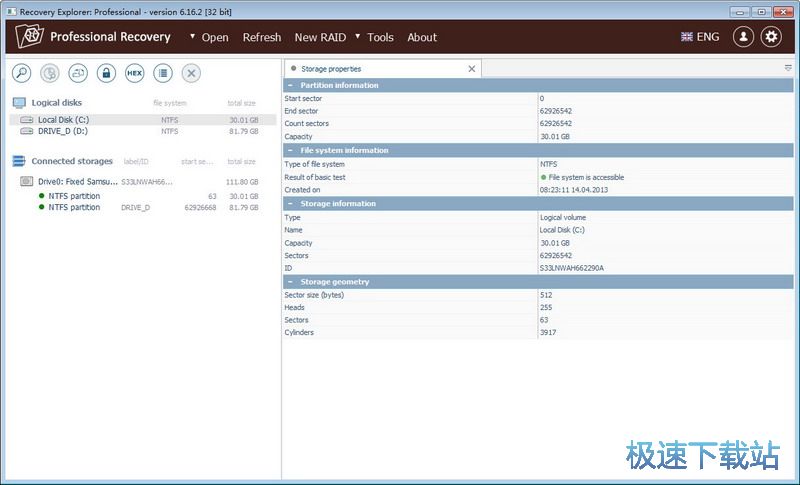电脑数据恢复工具Recovery Explorer安装教程
时间:2018-06-28 16:28:04 作者:Joe 浏览量:16

首先我们需要下载Recovery Explorer,下载解压后双击“sr-explorer-std.exe”出现安装界面:
- 进入下载

- Recovery Explorer Standard 7.5.0.5171 ...
大小:12.99 MB
日期:2019/2/19 11:10:45
环境:WinXP, Win7, Win8, Win10, WinAll

开始安装之前,我们要先选择安装时候使用的语言。选择English英语然后点击start;
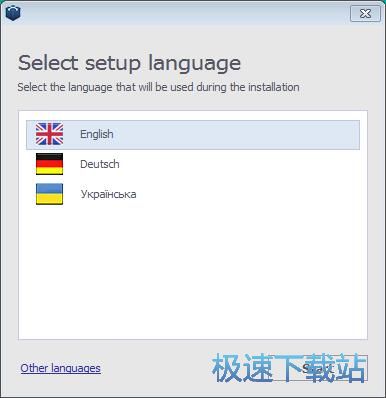
我们进入到Recovery Explorer安装向导。安装向导将指引你完成Recovery Explorer的安装进程。推荐您在继续安装前关闭所有其它应用程序。点击Next下一步继续安装进程;
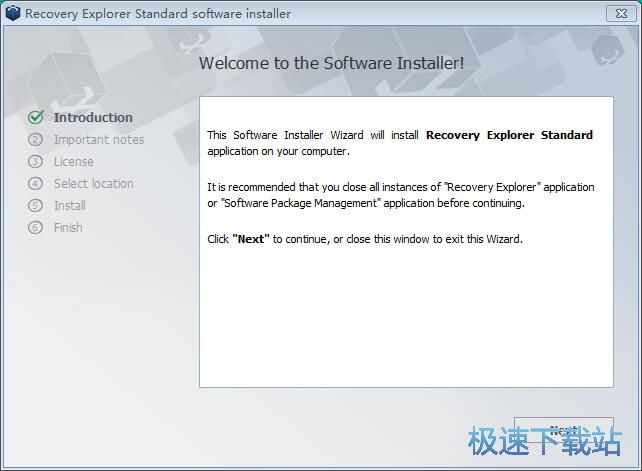
接下来我们需要阅读Recovery Explorer的重要信息。请阅读以下重要信息。(在继续之前,确保你没有写任何数据(包括此应用程序)添加到您的存储卷
即将恢复数据。否则,这将导致不可逆转的数据丢失。将恢复的数据保存到源位置也将是数据丢失不可逆转的原因。)阅读完后勾选点击I have read and understood the information above我已阅读并清除重要信息然后点击Next下一步继续安装进程;
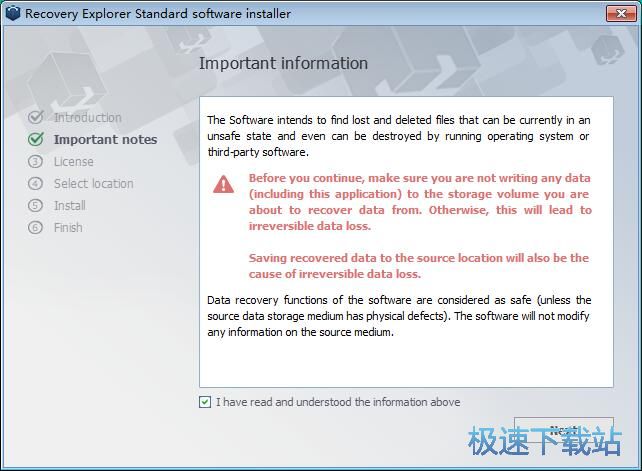
接下来我们需要阅读Recovery Explorer的许可协议。请阅读以下许可协议。在继续安装之前,你必须接受此协议的条款。点击I have read and accept the End User License Agreement above我已经阅读并接受协议。然后点击Next下一步继续安装进程;
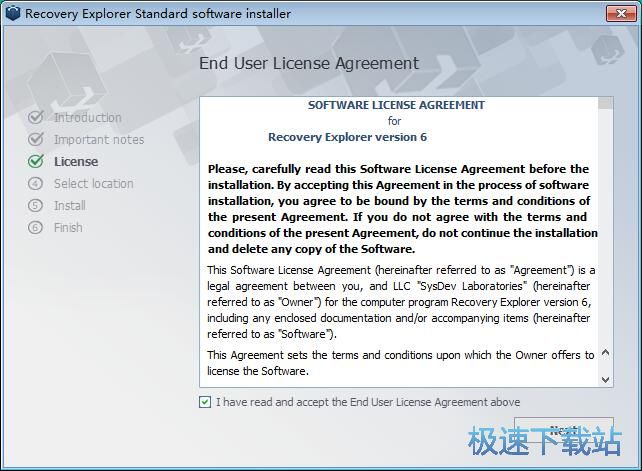
我们首先要确定Recovery Explorer的安装路径,安装程序有默认的安装路径C:/Program Files/Data Recovery。安装Recovery Explorer至少需要10MB的磁盘空间。需要修改路径的朋友可以点击Browse浏览,选择需要安装的文件夹后,点击select就可以修改安装路径了。点击Next下一步就可以将Recovery Explorer安装到电脑中了

安装程序已经成功在您的电脑上安装了Recovery Explorer。安装向导会提示安装完成。这里有两个个勾选项,Start Recovery Explorer now运行Recovery Explorer和Visit software web site查看件网页,如果不需要运行,取消勾选即可。点击Close关闭即可退出安装向导。

Recovery Explorer的安装教程就讲解到这里,希望对你们有帮助,感谢你对极速下载站的支持!
Recovery Explorer Standard 7.5.0.5171 标准版
- 软件性质:国产软件
- 授权方式:共享版
- 软件语言:简体中文
- 软件大小:13303 KB
- 下载次数:156 次
- 更新时间:2019/3/31 13:15:22
- 运行平台:WinAll...
- 软件描述:Recovery Explorer是一款专业且功能强大的数据恢复软件,包含Sta... [立即下载]
相关资讯
相关软件
- 怎么将网易云音乐缓存转换为MP3文件?
- 比特精灵下载BT种子BT电影教程
- 土豆聊天软件Potato Chat中文设置教程
- 怎么注册Potato Chat?土豆聊天注册账号教程...
- 浮云音频降噪软件对MP3降噪处理教程
- 英雄联盟官方助手登陆失败问题解决方法
- 蜜蜂剪辑添加视频特效教程
- 比特彗星下载BT种子电影教程
- 好图看看安装与卸载
- 豪迪QQ群发器发送好友使用方法介绍
- 生意专家教你如何做好短信营销
- 怎么使用有道云笔记APP收藏网页链接?
- 怎么在有道云笔记APP中添加文字笔记
- 怎么移除手机QQ导航栏中的QQ看点按钮?
- 怎么对PDF文档添加文字水印和图片水印?
- 批量向视频添加文字水印和图片水印教程
- APE Player播放APE音乐和转换格式教程
- 360桌面助手整理桌面图标及添加待办事项教程...
- Clavier Plus设置微信电脑版快捷键教程
- 易达精细进销存新增销售记录和商品信息教程...